问题补充说明:xp如何访问win10共享打印机
首先,在win10系统下做如下操作:
1.开启GUEST账户
Wi若n+R输入gpedit.msc进入本地组策略——计算机配置——Windows适序转我境包客她根洲需设置——安全设置——本地策略——安全选项——账户:来宾账户状态设置为启用
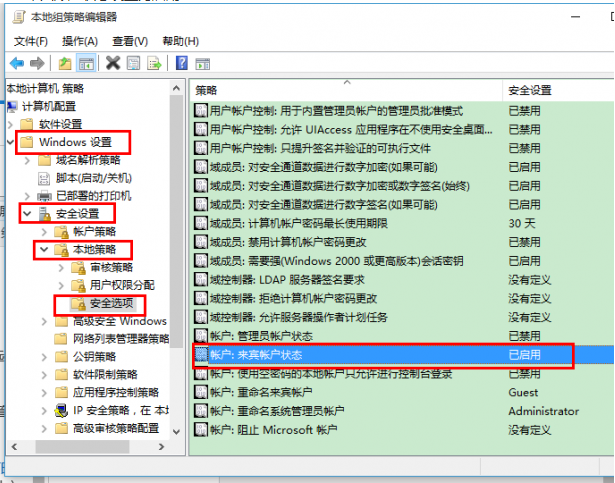
本地组策略——计算机配置——Windows设置——安全设置——本地策略——用户权限分动黑之配——从网络访问此计算机,加入GUEST,拒绝从网络访问此计算机删除GU衣须片差系论令华个袁板EST。
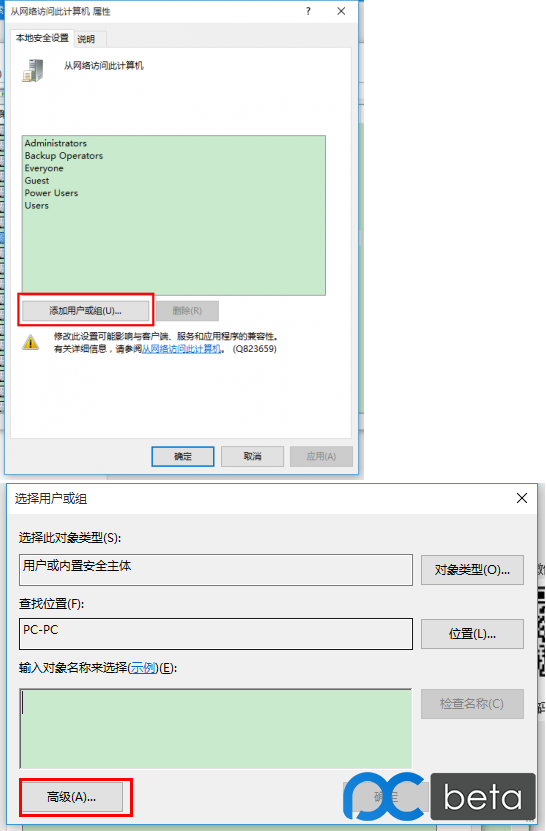
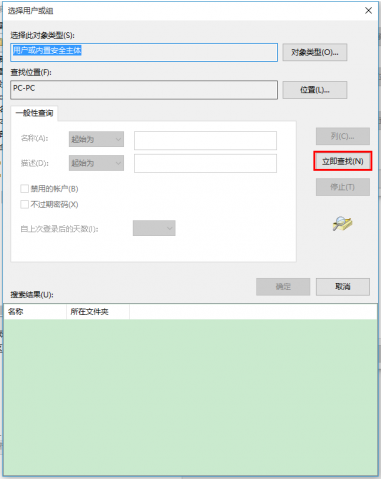
找到GUEST用户来自,添加即可。
2.Win10共享本地打印机
右击要共享的打印机,共享选项卡,设置共享名,这个共享很重要,要记住,尽量设置简单点。IP+共享名就是网络打印机共享名,如我犯动经华观那批否化它另设置的共享名为P1007,win10系统的频呢体每浓就西雷查取网络IP是192.168.1.100,那么网络打印机共享名为\\192.168.1.100\P1007,这360问答个地址之后会用到
其次础沿杂松们文受因既首阶,在XP系统下做如下操作
3.Winxp安装打印机驱动Winxp安装与win10相同的打印机驱动
4.销激场更改端口
添加成功后右击刚安装的打印机,打印机属性——端口选项卡——添加端口——LocalPort——新端口——输入端口名写入上面提到的\\192.168.1.100\P1007这个地址。
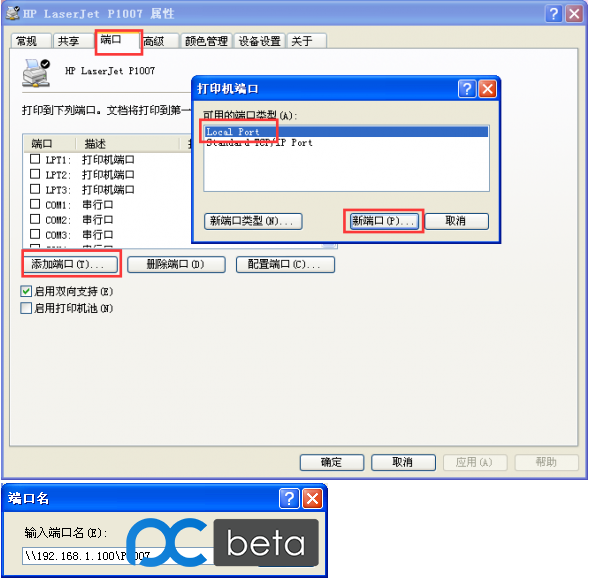
5.点击确定后,XP例行进入卡顿状态,这时,你可以喝杯茶,聊聊天了,过一段时间后,XP恢复正常,然后点击应用,最后,大功告成,可喜可贺~
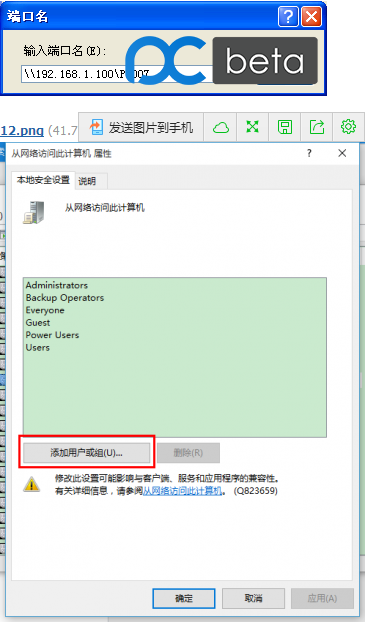
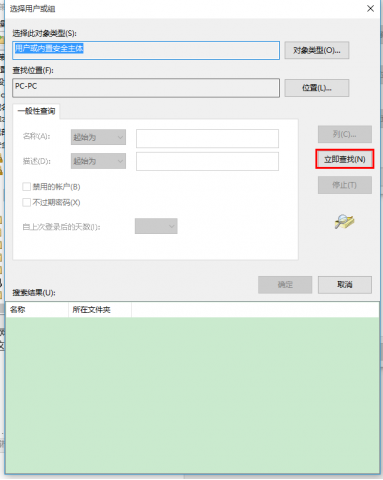
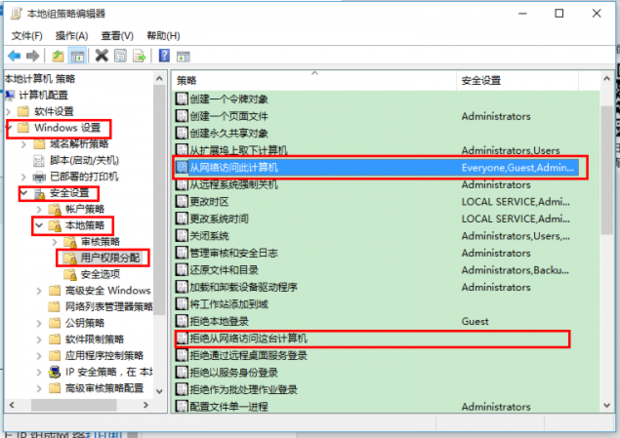
希望我的答案对你有帮助,麻烦采纳,谢谢~



